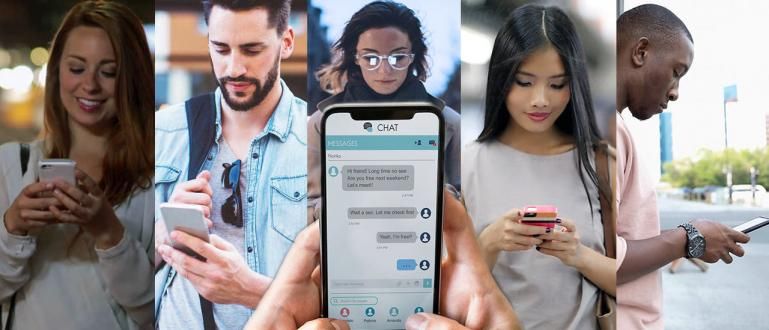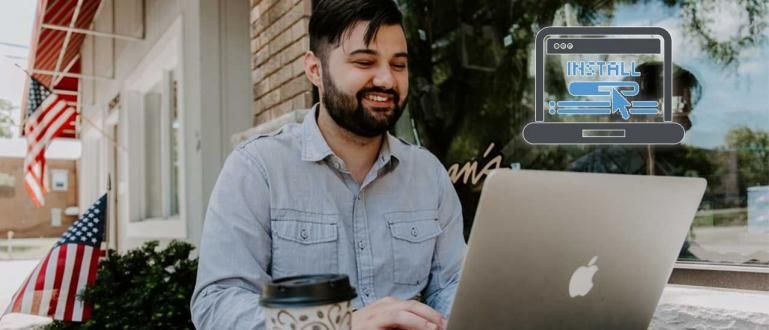Quer saber como compartilhar pastas entre computadores? Jaka tem os passos mais práticos para compartilhar pastas do Windows 7 e Windows 10, com garantia de funcionamento.
Compartilhar dados tornou-se uma das necessidades mais importantes, especialmente no mundo do trabalho.
Não apenas compartilhando pequenos arquivos de documentos, às vezes os arquivos compartilhados têm um tamanho de até vários gigabytes.
Portanto, como compartilhar pastas em uma rede local é um dos truques que você precisa dominar para simplificar o processo de fluxo de informações em seu ambiente.
A maneira mais prática de compartilhar pastas
Como compartilhar pastas entre computadores na rede será muito mais prático do que compartilhar esses arquivos usando hardware como pen drives ou HDDs portáteis.
O método que o ApkVenue vai compartilhar desta vez não só agiliza o processo de divulgação dos dados que você está fazendo, mas também facilita o acesso das pessoas aos arquivos que serão compartilhados.
Quer saber como compartilhar pastas do Windows 7 e 10 automaticamente na rede? Aqui estão mais informações.
Como compartilhar pastas no Windows 7
Embora não seja a versão mais recente do sistema operacional lançada pela Microsoft no momento, o Windows 7 ainda é muito usado porque o sistema padrão é mais leve que o Windows 10.
Portanto, o ApkVenue também discutirá como compartilhar pastas do Windows 7 para você, não apenas como compartilhar pastas no Windows 10.
Aqui estão algumas etapas que você deve seguir para poder compartilhar a pasta desejada em sua rede de computadores.
- Passo 1 - Entre no menu Painel de controle via botão Começar e selecione Painel de controle.

- Passo 2 - Depois do menu Painel de controle abrir, selecionar menu Rede e Internet, então selecione Centro de rede e compartilhamento.

- etapa 3 - No menu Rede e Centro de Compartilhamento, selecione Alterar configurações de compartilhamento avançadas.

- Passo 4 - Na nova janela que se abre, certifique-se de marcar a opção Ativar descoberta de rede, Ative o compartilhamento de arquivos e impressoras, e também Ativar compartilhamento sob o menu Compartilhamento de pasta pública.

- Etapa 5 - Verifique todas as opções acima na categoria Casa ou trabalho e também em categorias Público (perfil atual).

Etapa 6 - Depois de definir no menu Painel de controle feito, vá para a pasta que deseja compartilhar na rede.
Etapa 7 - Clique com o botão direito na pasta que deseja compartilhar, selecione compartilhar com e selecione pessoas especificas.

- Etapa 8 - Depois que a nova janela for aberta, adicione todos à escolha da pessoa que deseja adicionar.

- Etapa 9 - Mudar Nível de permissão para que todos possam Ler / Gravar e, em seguida, clicar no botão de compartilhamento.

Dessa forma, a pasta que você deseja compartilhar agora está acessível na rede desejada.
Esta forma de compartilhar pastas com Wifi não requer cota de internet ao acessar os dados compartilhados.
Como compartilhar pastas no Windows 10
Para usuários do Windows 10, você também pode compartilhar dados via redes LAN ou Wifi sem cota de internet.
Como compartilhar pastas do Windows 10 é quase igual ao do Windows 7, existem apenas pequenas diferenças entre os dois.
Aqui estão algumas etapas que você deve seguir para poder compartilhar a pasta que deseja compartilhar na rede local.
- Passo 1 - Clique com o botão direito na pasta a ser compartilhada e selecione Propriedades.

- Passo 2 - Depois que uma nova janela abrir, selecione o menu compartilhado que está no topo.

- etapa 3 - Selecione o menu Centro de rede e compartilhamento localizado na parte inferior para abrir a próxima janela de opções.

- Passo 4 - Depois que uma nova janela for aberta, selecione uma categoria Convidado ou Público e ativar opções Ativar descoberta de rede e também opções Ativar compartilhamento de arquivo e impressora.

- Etapa 5 - Escolha uma categoria Todas as redes e ativar opções Ativar compartilhamento e Desative o compartilhamento protegido por senhae selecione Salvar alterações.

- Etapa 6 - Voltar ao menu Propriedades da pasta e selecione Compartilhado.

- Etapa 7 - Na nova janela que se abre, adicione Todos na categoria de pessoas que podem acessar a pasta que você deseja compartilhar e substituir Nível de permissãose torna Ler escrever.

- Etapa 8 - Escolher Compartilhado para terminar como compartilhar pastas do Windows 10 desta vez.
Com a sequência de etapas que o ApkVenue compartilha, os dados que você deseja compartilhar se tornam mais acessíveis para as pessoas que estão conectadas em sua rede local.
Essa forma de compartilhar pastas entre computadores também aumentará sua produtividade no trabalho, pois o processo de distribuição de dados será muito mais rápido e prático.
É assim que você pode compartilhar pastas tanto no Windows 7 quanto no Windows 10. Desta forma, a distribuição de tarefas e afins no seu escritório será mais rápida.
Este recurso padrão da Microsoft foi projetado para facilitar aos usuários o compartilhamento de dados de forma mais rápida e prática.
Esperamos que as informações que Jaka compartilha desta vez sejam úteis para todos vocês e nos vemos novamente nos próximos artigos.
Leia também artigos sobre Hack de tecnologia ou outros artigos interessantes de Restu Wibowo.